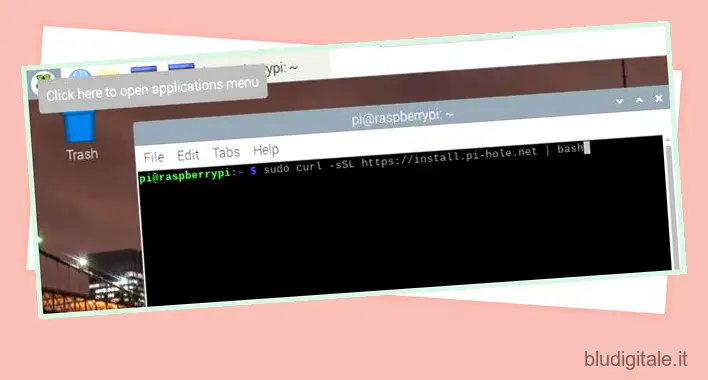Il modello di entrate basato sulla pubblicità ha aiutato i servizi online e gli editori a rimanere operativi per anni. Tuttavia, non possiamo negare che i cattivi tracker abbiano reso quasi impossibile mantenere un profilo anonimo su Internet oggi. Nuove tecniche di fingerprinting e tracker integrati negli SDK delle app possono identificarti facilmente in pochi secondi. Per non parlare del fatto che le pagine Web piene di pubblicità consumano risorse cruciali e rallentano il dispositivo. Quindi, se hai acquistato un Raspberry Pi per rimuovere tutte le pubblicità dai tuoi dispositivi, questo articolo ti aiuterà a installare Pi-hole. In questo articolo abbiamo spiegato in dettaglio come configurare Pi-hole su Raspberry Pi per bloccare annunci e tracker.
Imposta Pi-hole su Raspberry Pi per bloccare pubblicità e tracker (2021)
Qui, abbiamo spiegato i passaggi per impostare ed eseguire Pi-hole in termini semplici. Abbiamo usato Raspberry Pi 4 Model B nel nostro tutorial, ma funzionerà anche su vecchie schede. Puoi espandere la tabella sottostante e passare facilmente alla sezione corrispondente. Sommario
-
Installa Pi-hole su Raspberry Pi
Se volete continuare a leggere questo post su "Come configurare Pi-hole su Raspberry Pi per bloccare pubblicità e tracker" cliccate sul pulsante "Mostra tutti" e potrete leggere il resto del contenuto gratuitamente. ebstomasborba.pt è un sito specializzato in Tecnologia, Notizie, Giochi e molti altri argomenti che potrebbero interessarvi. Se desiderate leggere altre informazioni simili a Come configurare Pi-hole su Raspberry Pi per bloccare pubblicità e tracker, continuate a navigare sul web e iscrivetevi alle notifiche del blog per non perdere le ultime novità.
Presumo che tu abbia già configurato il tuo Raspberry Pi. In caso contrario, puoi seguire il nostro tutorial e imparare come utilizzare il tuo laptop Windows come monitor per accedere e configurare il tuo Raspberry Pi , nel caso in cui non disponi di un monitor separato. Detto questo, passiamo ai passaggi.
1. Prima di tutto, collega il Raspberry Pi alla tua rete Wi-Fi domestica e apri il Terminale . Quindi, esegui il comando seguente. Inizierà a installare Pi-hole sul tuo Raspberry Pi.
sudo curl -sSL https://install.pi-hole.net | bash
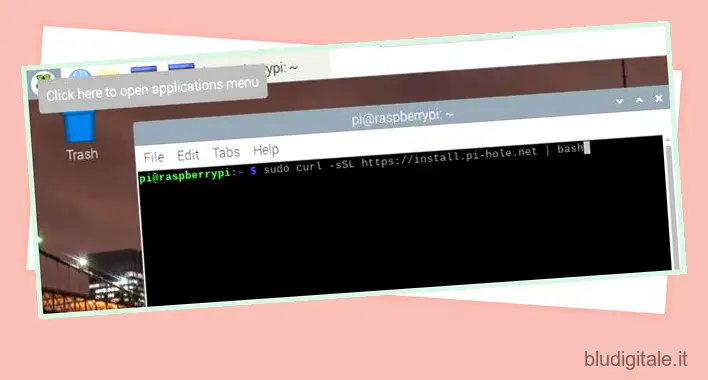
2. Se stai usando Putty o VNC per accedere da remoto al Raspberry Pi, puoi eseguire lo stesso comando nella finestra Terminale. Ad esempio, qui sto usando Putty per installare Pi-hole tramite la console di Raspberry Pi.
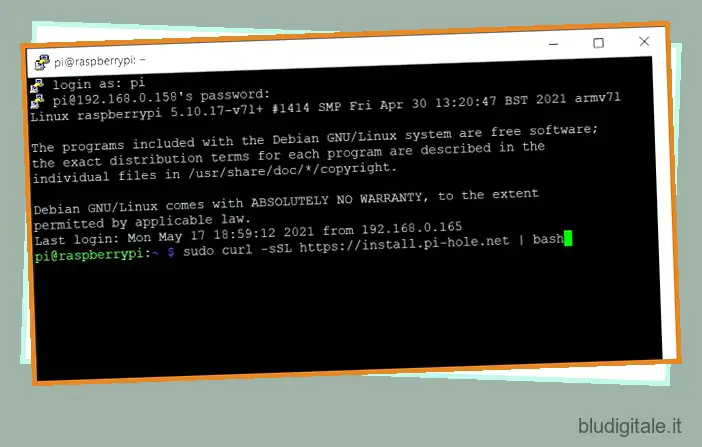
3. Una volta completati i passaggi iniziali, Pi-hole ti guiderà attraverso la schermata di configurazione. Premere “Invio” mentre vengono visualizzate le informazioni relative a Pi-hole. Tieni presente che puoi navigare nell’interfaccia utente solo tramite la tastiera . Usa i tasti freccia e “Tab” per saltare tra le opzioni. E premi la “Barra spaziatrice” se vuoi selezionare un’opzione.
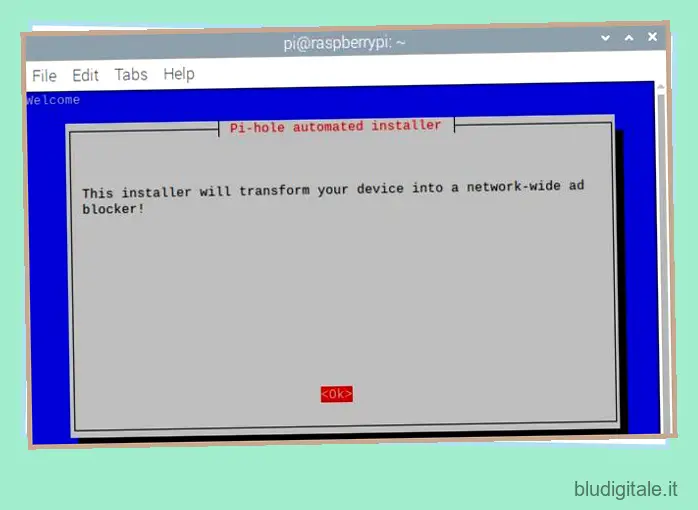
4. Dopo un paio di finestre di dialogo, ti avviserà che Pi-hole ha bisogno di un indirizzo IP statico. Premere nuovamente “Invio”.
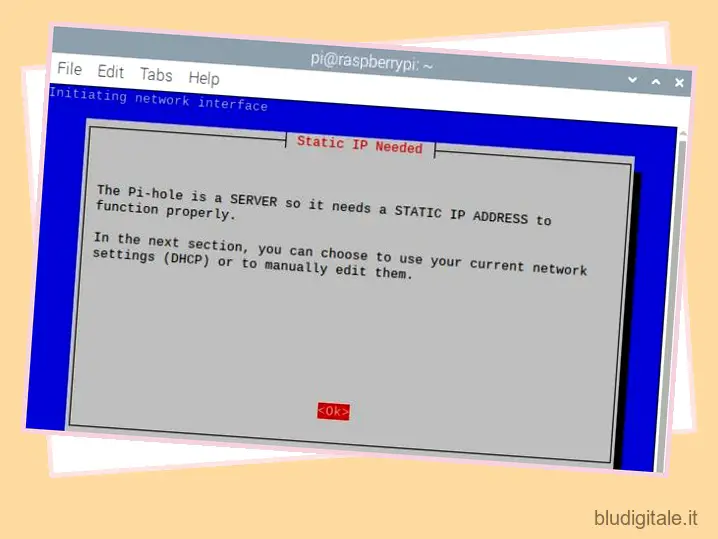
5. Successivamente, scegli ” wlan0 ” se il Raspberry Pi è connesso tramite Wi-Fi. E selezionare “eth0” se si utilizza una connessione Ethernet cablata.
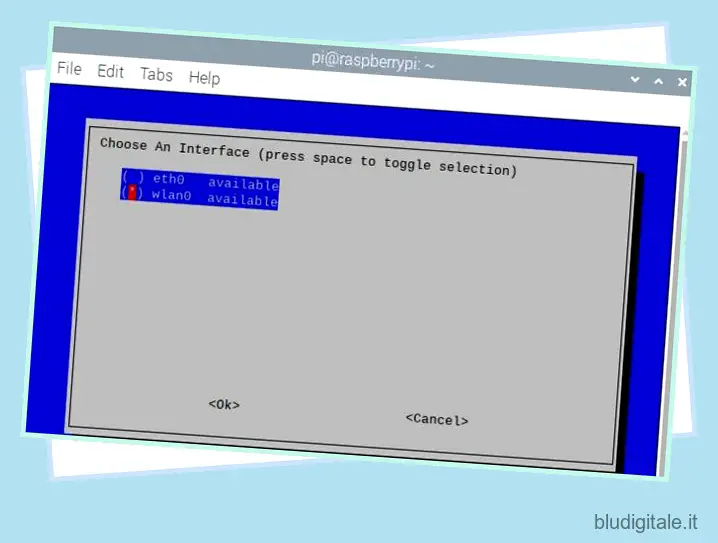
6. Quindi, ti chiederà di scegliere il provider DNS. Di solito vado con il server DNS di Google, ma sei libero di scegliere il tuo.
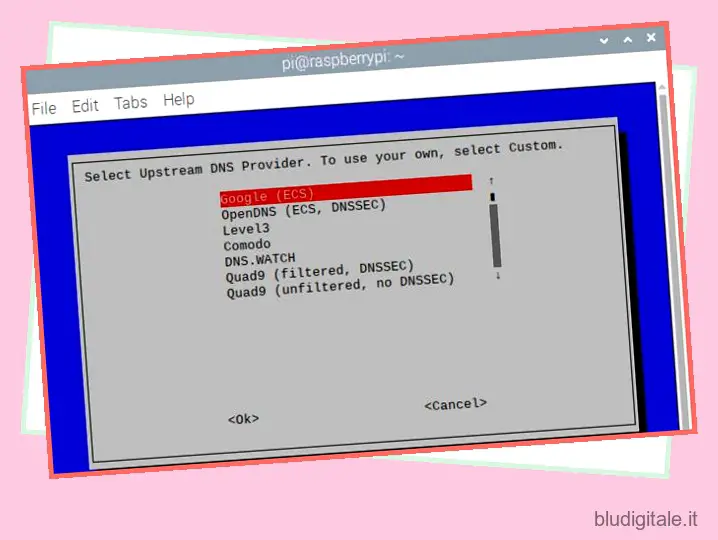
7. Nella pagina successiva, ti mostrerà che Pi-hole sta usando gli host di StevenBlack per bloccare gli annunci. In precedenza, c’erano più file host di terze parti, ma ora Pi-hole utilizza un elenco unificato per ridurre la mancata corrispondenza . Successivamente, puoi aggiungere altri file host se lo desideri. Quindi non modificare nulla e assicurati che l’elenco sia contrassegnato (un segno di asterisco apparirà accanto all’elenco) e premi Invio.
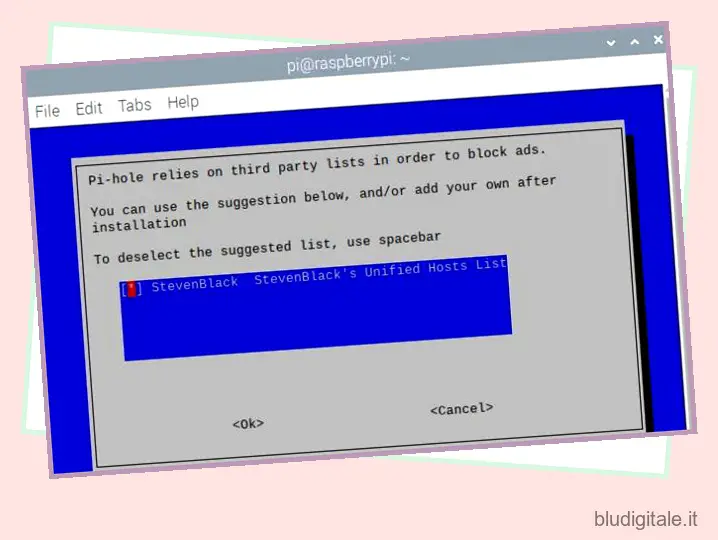
8. Successivamente, scegli entrambi i protocolli IPv4 e IPv6 . Puoi premere la barra spaziatrice per contrassegnare entrambe le opzioni.
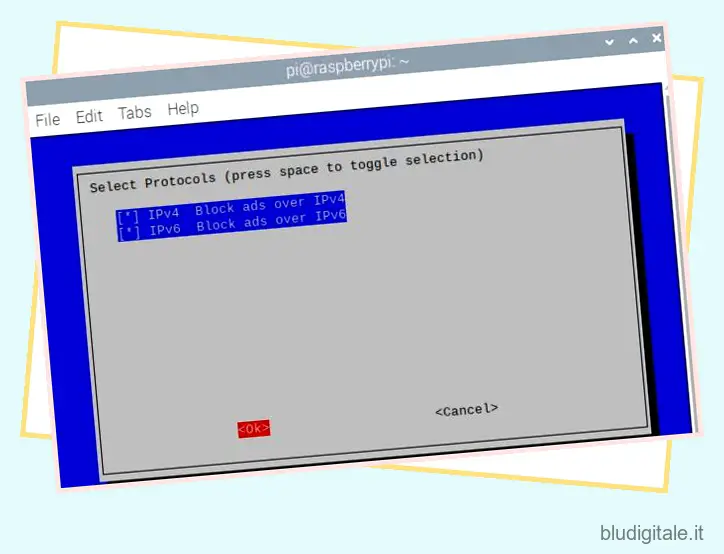
9. Successivamente, premi su “Sì” per impostare un indirizzo IP statico sul tuo Raspberry Pi. Questi passaggi sono importanti per garantire che l’indirizzo IP non continui a cambiare.
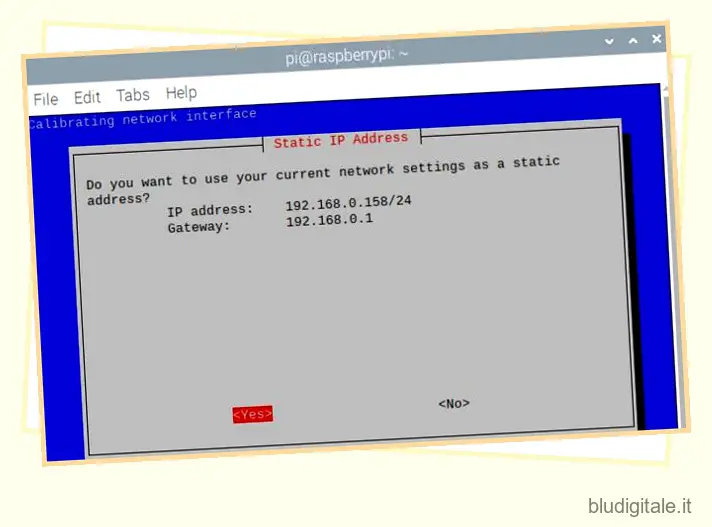
10. Sulla pagina “FYI: IP Conflict”, premere “ OK “. Eseguiremo un passaggio successivo per affrontare il problema del conflitto IP.
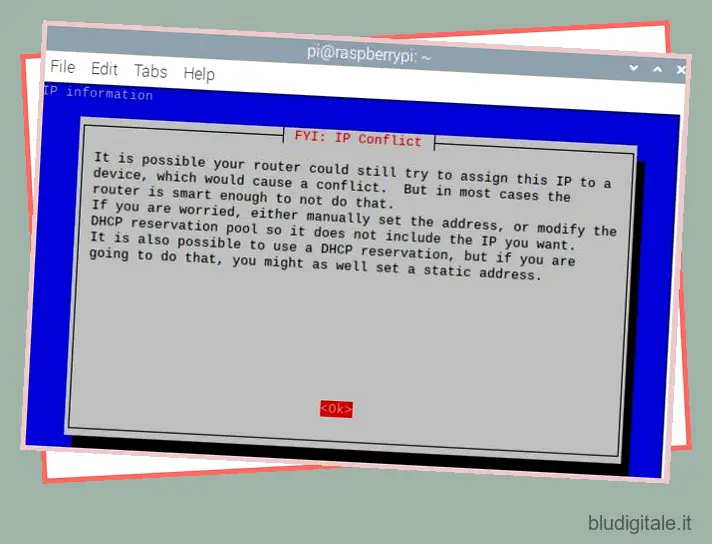
11. Successivamente, scegli “On” e premi “OK”. Ciò ti consentirà di accedere a tutte le query in un’interfaccia web.
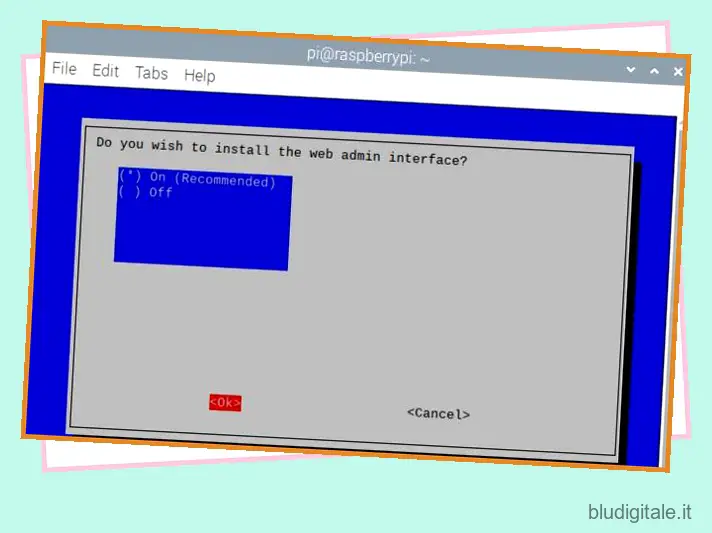
12. Allo stesso modo, scegli “On” e premi “OK” per installare il server web (lighttpd) sul tuo Raspberry Pi.
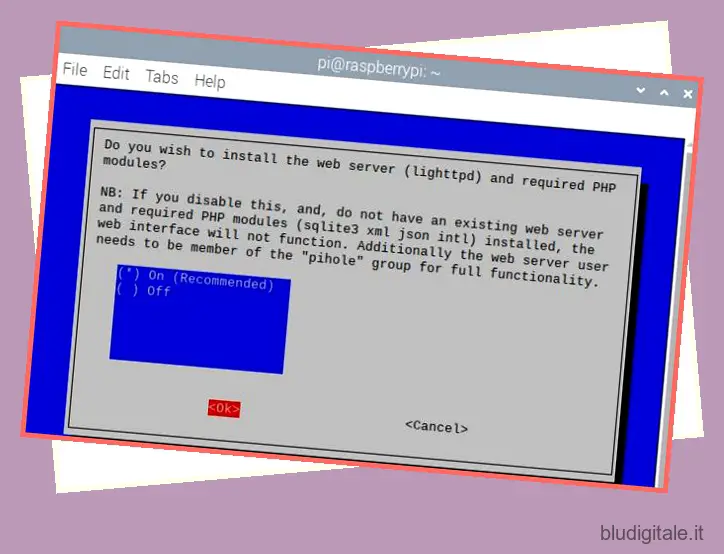
13. Ora, se vuoi registrare le query, scegli “On” e procedi.
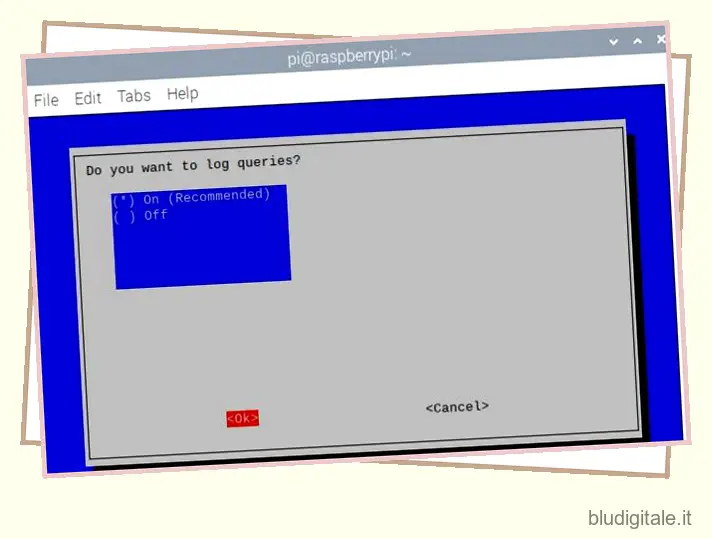
14. Nella finestra di dialogo successiva, seleziona “Mostra tutto” e premi “OK”. Ti consentirà di monitorare tutte le query e gli indirizzi IP per sapere da dove provengono queste richieste. Non devi preoccuparti dell’aspetto della privacy poiché tutto accade localmente sul Raspberry Pi.

15. Ora hai quasi finito. Riavvierà l’installazione e configurerà Pi-hole in base alle tue preferenze sul Raspberry Pi. Questo passaggio richiederà molto tempo, quindi mantieni la pazienza.
16. Una volta completata l’installazione, verrà mostrata una schermata finale con tutti i dettagli. Assicurati di annotare “l’indirizzo IPv4” (è l’indirizzo IP del tuo RPi), la password e l’indirizzo dell’interfaccia web. Con questi dettagli, sarai in grado di monitorare tutte le query sulla tua rete domestica. Premere “OK” e chiudere la finestra.
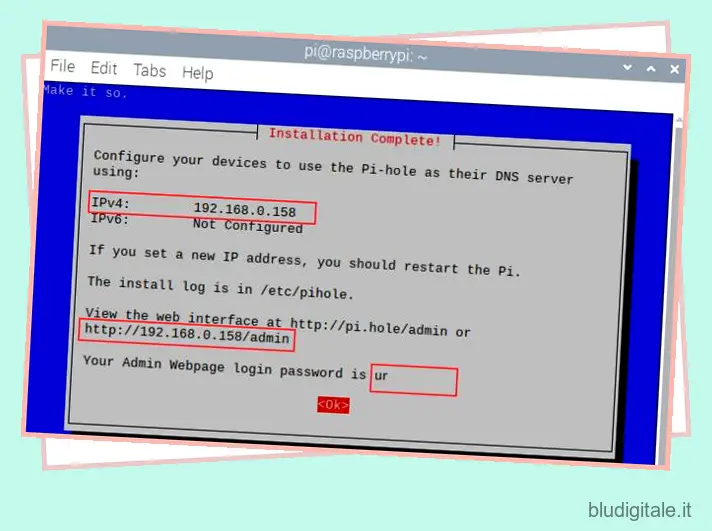
17. Ora, apri un browser web e inserisci l’indirizzo dell’interfaccia web, quindi premi invio. Fondamentalmente, apri la pagina [IP address]/admin . Se la dashboard si apre, hai configurato correttamente Pi-hole sul tuo Raspberry Pi. Fare clic su “Accedi” nel riquadro a sinistra e inserire la password. Ora accedi e sei quasi al traguardo.
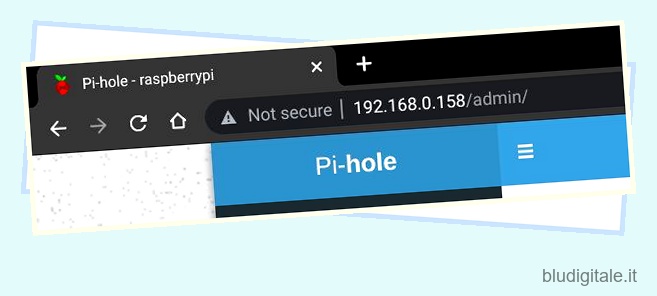
-
Configura il tuo router
Mentre tutto è configurato correttamente, è necessario modificare un’impostazione chiave sul router. Devi reindirizzare tutto il traffico al Raspberry Pi in modo che possa filtrare tutti gli annunci e i tracker. Ecco come puoi farlo.
1. Immettere 192.168.0.1 in un browser Web su qualsiasi dispositivo nella rete domestica e premere Invio. Come tutti sappiamo, apre la pagina delle impostazioni del router. Ora, inserisci le credenziali predefinite per il tuo router e accedi.
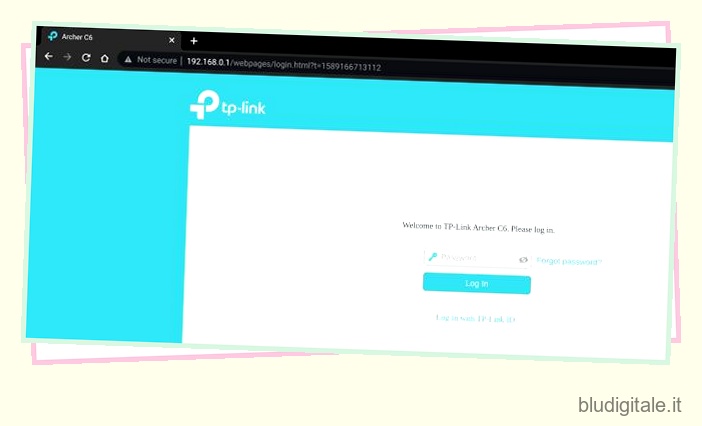
2. Successivamente, è necessario cercare l’opzione di impostazione “Server DHCP”. Sto usando un router TP-Link Archer C6 ed è disponibile in Avanzate -> Rete. Per altri router, potrebbe essere presente in una pagina diversa, quindi cercala e trova la pagina delle impostazioni.
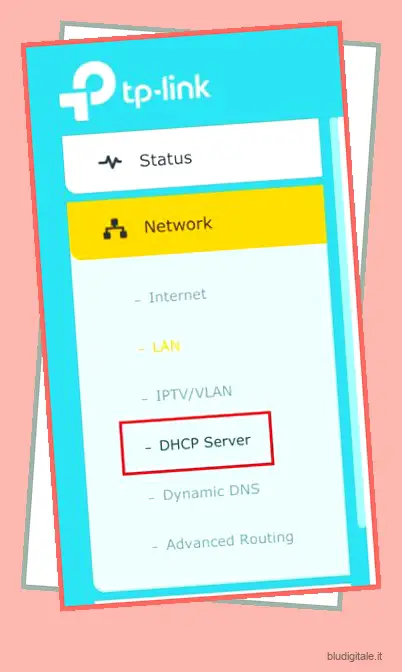
3. Una volta che sei qui, inserisci l’indirizzo IP del tuo Raspberry Pi in DNS primario e DNS secondario. L’indirizzo IPv4 che hai annotato sopra nel passaggio n. 16 è l’indirizzo IP del tuo Raspberry Pi. Successivamente, fai clic su “Salva”. Ora, questo reindirizzerà tutto il traffico a Pi-hole su Raspberry Pi per filtrare tutti gli annunci e i tracker. In futuro, se vuoi rimuovere la configurazione di Pi-hole dal tuo router, elimina semplicemente entrambi i DNS e avrai la tua connessione come prima.
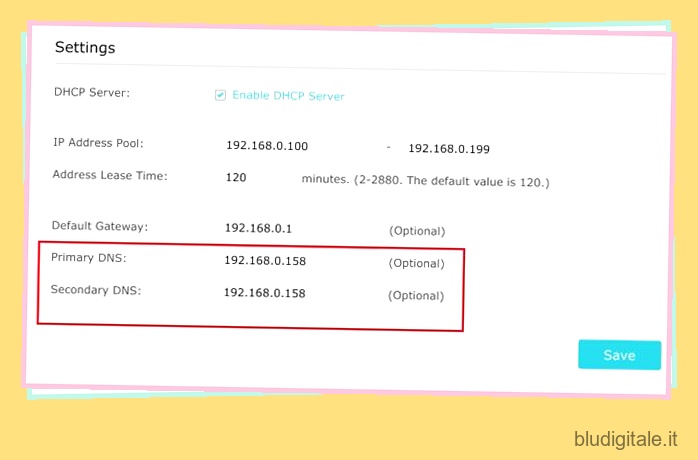
4. Successivamente, scorrere verso il basso e passare alla sezione “Prenotazione indirizzo”. Per altri router, dovrai cercare questa opzione in diverse pagine di impostazione. Dobbiamo eseguire questo passaggio per evitare qualsiasi problema di conflitto IP. Fondamentalmente, puoi riservare l’indirizzo IP del Raspberry Pi, quindi non è assegnato a nessun altro dispositivo nella tua rete domestica.
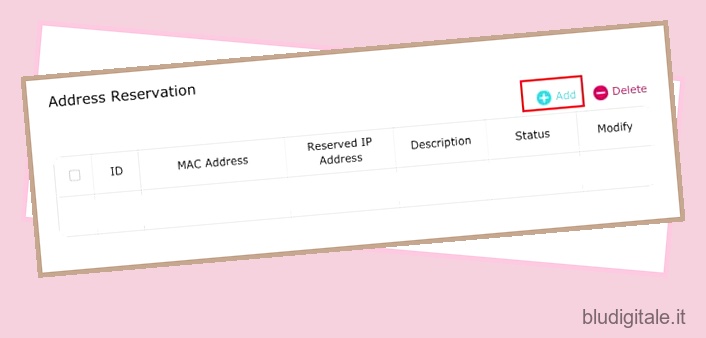
5. Fare clic su “Aggiungi” e inserire l’indirizzo IP di Raspberry Pi nel campo “Indirizzo IP riservato”. Puoi trovare l’indirizzo MAC di RPi dall’elenco dei client menzionato di seguito nella stessa pagina. Successivamente, assegna un nome nel campo “Descrizione” e attiva la casella di controllo “Abilita questa voce”. Infine, fai clic su “Salva”. Riserverà l’indirizzo IP del Raspberry Pi.
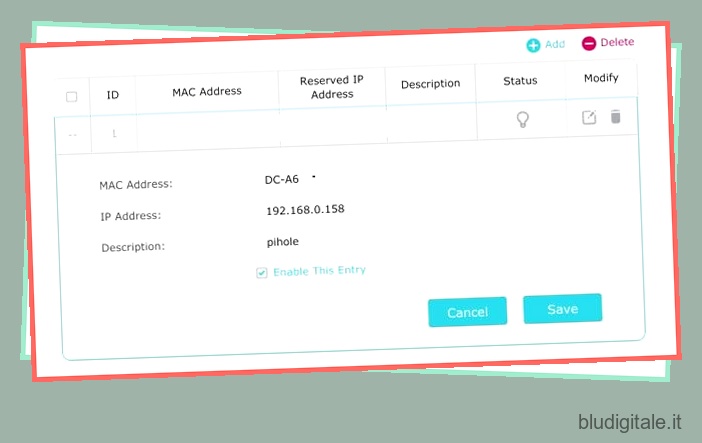
6. Se non riesci a trovare l’indirizzo MAC del tuo Raspberry Pi, apri il terminale su RPi ed esegui ifconfig . Sotto “wlan0”, controlla il valore di “ether”. Questo è l’indirizzo MAC del tuo RPi.
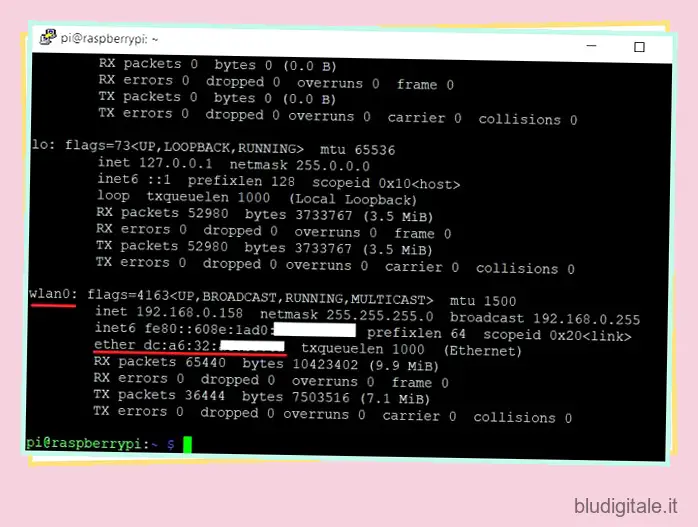
7. Infine, riavvia il router e le modifiche verranno applicate.
-
Blocca pubblicità e tracker con Pi-hole su Raspberry Pi
1. Hai configurato Pi-hole e apportato tutte le modifiche necessarie. Ora è il momento di vedere Pi-hole in azione. Aprire l’indirizzo dell’interfaccia web di Pi-hole, ovvero [IP address of RPi]/admin . Puoi aprire la pagina su qualsiasi dispositivo nella rete domestica.
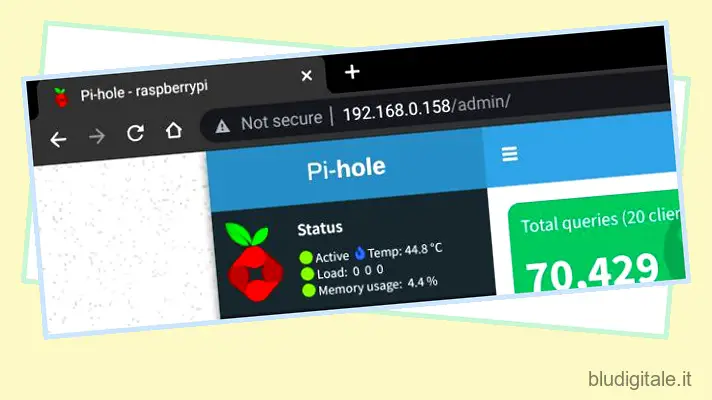
2. Ora accedi e troverai la dashboard Pi-hole con tutte le statistiche e le query che vengono reindirizzate a Raspberry Pi.
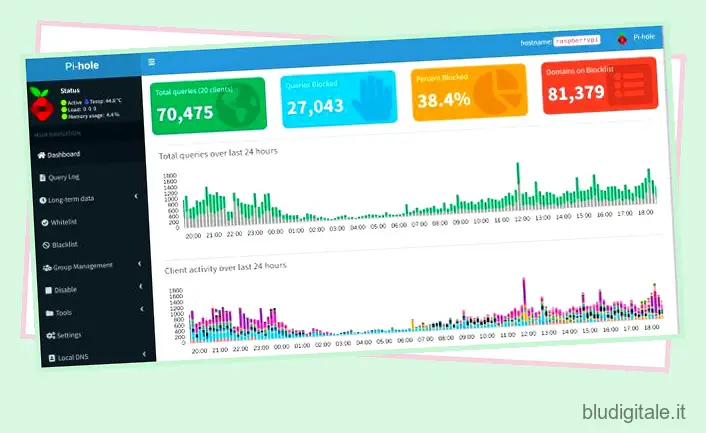
3. Scorri verso il basso e troverai i principali domini consentiti e bloccati . Anche se a me non è successo, ma se non riesci ad accedere a un sito Web, apri il registro delle query dal menu a sinistra e inserisci nella whitelist il dominio correlato. Puoi anche fare clic su un dominio sospetto e scegliere di inserirlo nella blacklist.
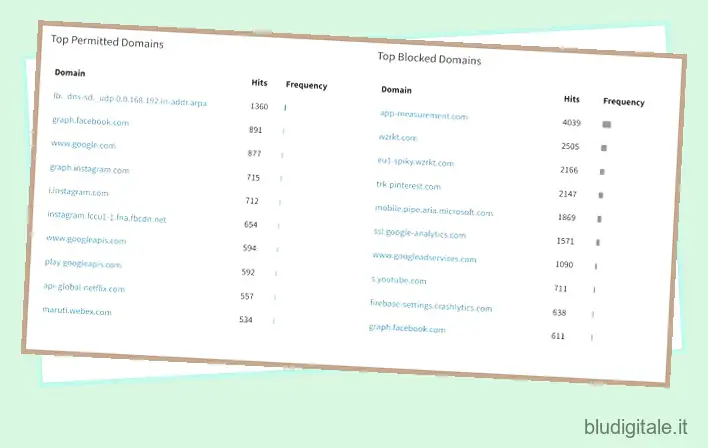
4. In basso troverai tutti i dispositivi con l’elenco delle richieste totali e bloccate.
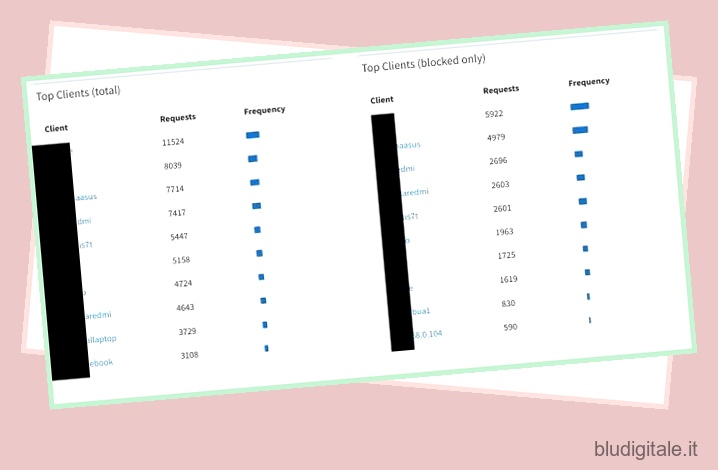
Disabilita annunci e tracker a livello di sistema con Pi-hole e Raspberry Pi sulla tua rete domestica
Ecco come puoi impostare Pi-hole su Raspberry Pi per bloccare annunci e tracker sulla tua rete domestica. I passaggi possono sembrare complessi, ma è sicuramente fattibile e puoi farlo funzionare in pochi minuti. Comunque, questo è tutto da noi. In caso di problemi, commenta in basso e facci sapere. Ti aiuteremo sicuramente.